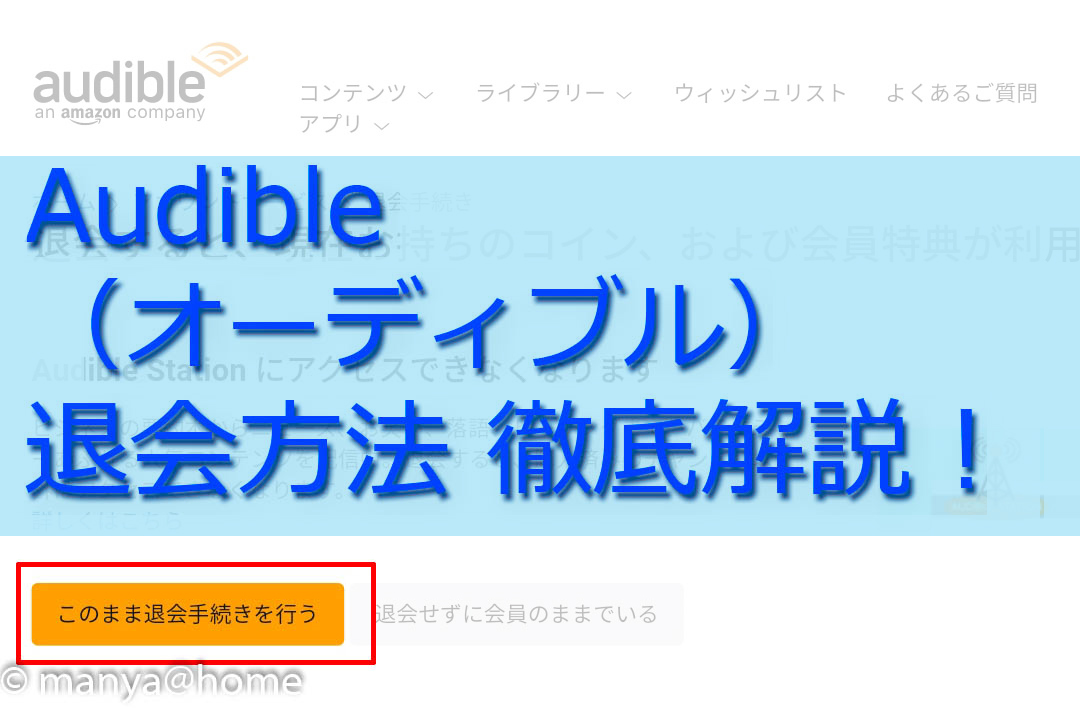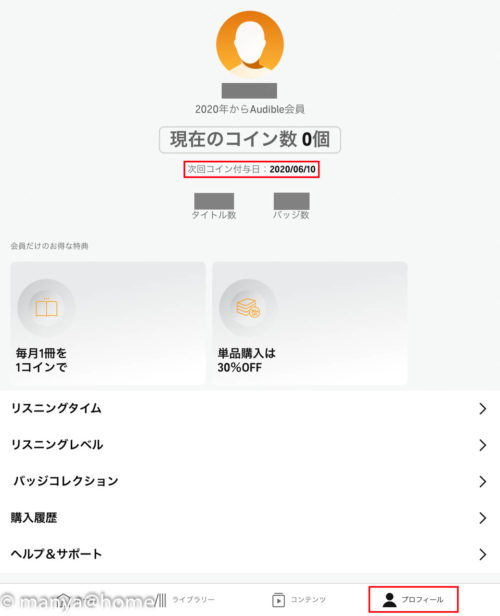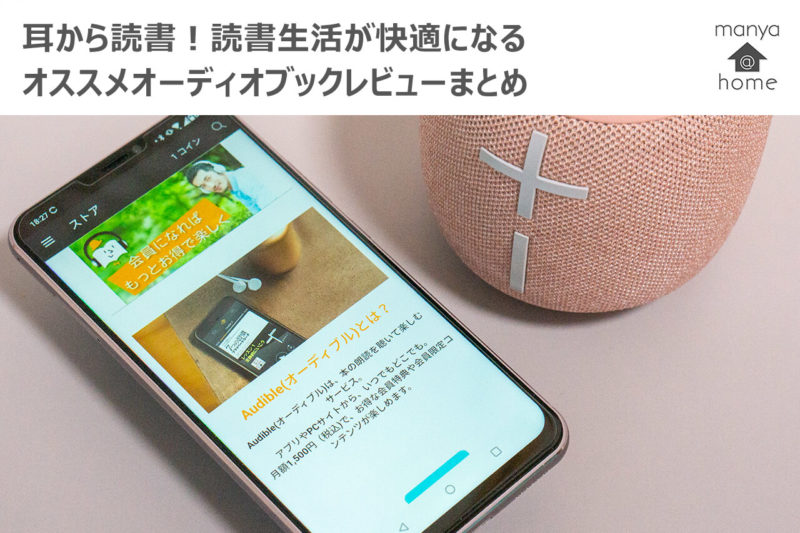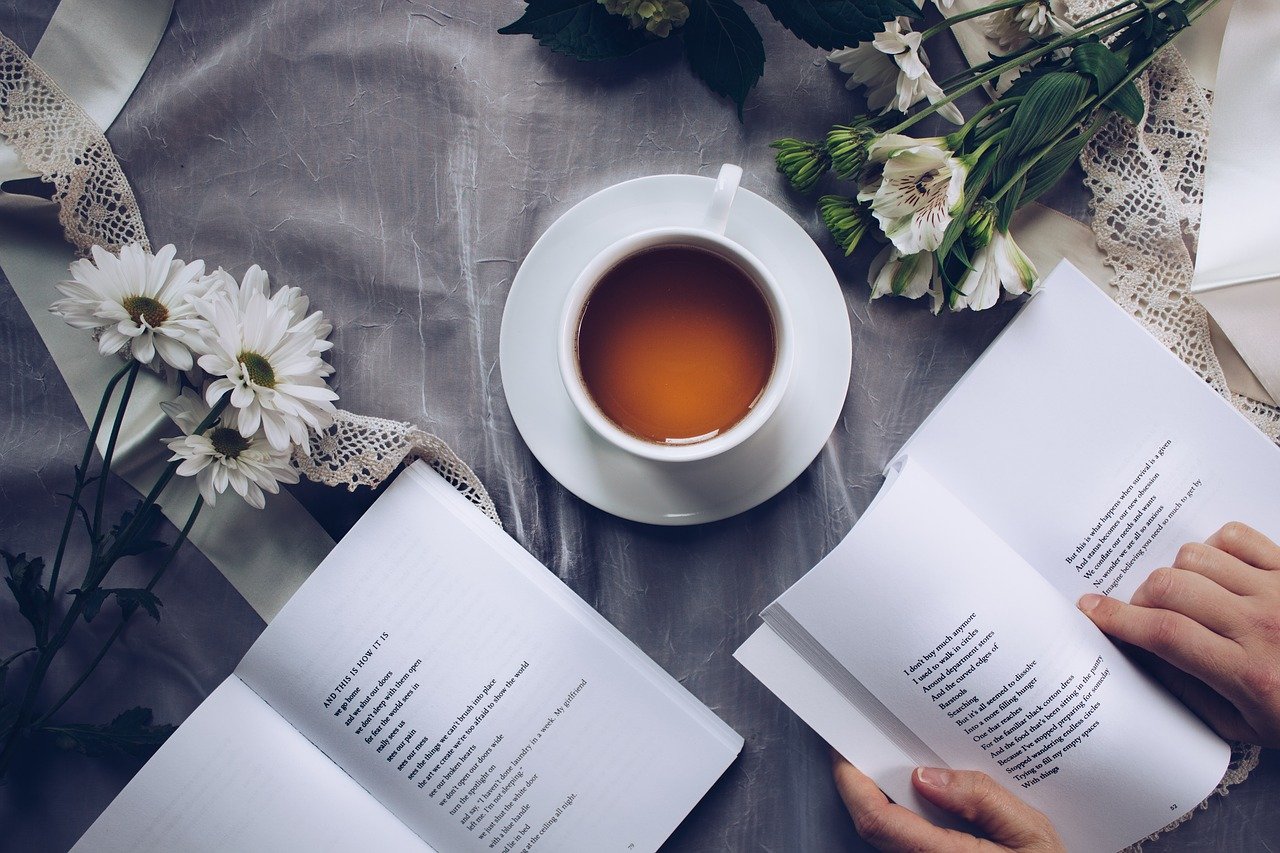初めてみたはいいけれど、止めるのが大変なサービスってあるよね・・・Audibleは大丈夫かな?
そんな疑問に答えます。
この記事は、
- 聴き放題になったAudibleはやめちゃったらどうなるの?
- 始めたけど、退会するには電話しないとダメとか、そのうえ中々繋がらないとかないよね?
という方に向けての退会の注意点や退会方法についてまとめた記事です。
結論は、

やめるのも簡単!いずれにしても無料体験期間は本当に無料なので、安心して始められますね。気になったらやってみると良さそうです!
Audible(オーディブル)退会するとき気を付けることは3つだけ。

気を付けることは3つ。これだけ覚えておけば退会する時も安心です。
- 購入した本は手元に残ります
- コインは無くなるので交換してから退会しよう(旧会員向け)
- 無料期間はぴったり30日。以降も30日毎に課金されます。
購入した本は手元に残ります
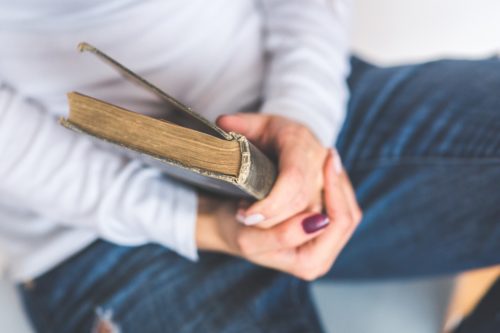
聴き放題になったAudible。退会すると聴き放題プランで聴いているオーディオブックやポッドキャストは聴けなくなります。
ですが、購入した本は退会後も聞けるのでご安心を。
以前の購入型会員時のコインで購入したものや、単品買いしたものは退会後もしっかり聴けますよ。
コインは無くなるので交換してから退会しよう(旧会員向け)

Audible旧会員のコインは退会時には注意。コインは消えちゃいます。
聴き放題の新プラン会員の場合はきにすることはありませんので、使わないと思ったら無理せず退会しても大丈夫ですよ。
無料期間はぴったり30日。以降も30日毎に課金されます。
初回登録をすると30日間が無料期間。1か月ではありません。月の途中で始めても始めた日から30日を計算するため、無駄なく始められますね!
止めるときは、次回請求日前に退会しないといけません。webサイトからももちろん分かりますが、お使いのアプリから簡単に確認できますよ。
登録日確認の方法(Androidの場合)
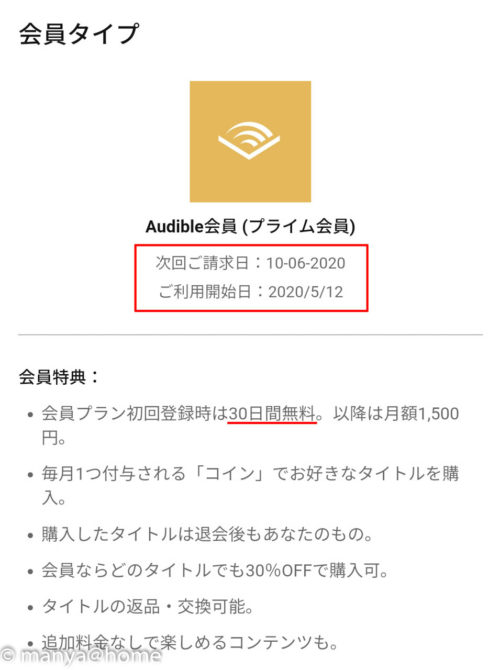 アカウントからアカウント情報をタップ。中央に次回請求日が表示されます!
アカウントからアカウント情報をタップ。中央に次回請求日が表示されます!
登録日確認の方法(iOSの場合)
プロフィールをタップすると「次回コイン付与日」と表示されますが、コイン付与されるタイミングが請求のタイミングです。
iOSも分かりやすく、「請求日」の表示にして欲しかったですね。
Audible(オーディブル)の退会方法の手順を詳しく解説
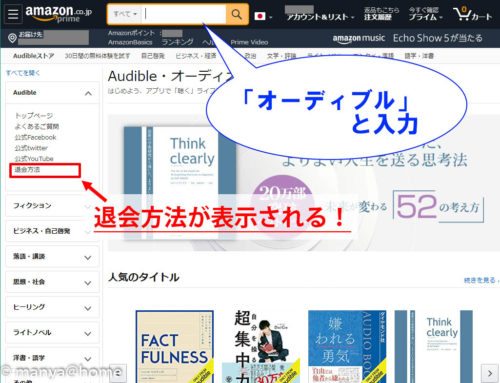
退会方法の説明ページへは数ステップでたどり着けます。
まずは、Amazonのページで退会方法がすぐに見つかるか調べてみましょう。
Amazonの検索窓に「オーディブル」or「audible」等を入力すると、「Audibleストア」が開きます。
Audibleストアのトップページのメニューにその名もズバリ「退会方法」の欄が表示されますよ。
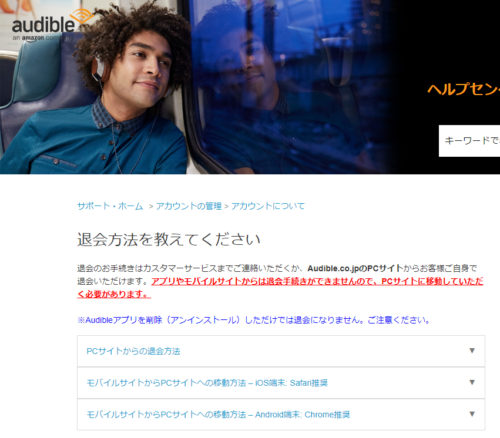
この退会方法から先はAmazonのサイトからaudibleのサイトになっています。
この説明を読む限り、カスタマーサービスへ連絡取っても止められるようですが、面倒ですよね。
そこで、多くの人が選択するであろうサイトからの退会・解約手順について順序立てて説明していきます。
Audible(オーディブル)退会・解約の手順は7ステップで完了します
- audibleのサイトを表示
- スマホの場合は「PCサイト」表示に切り替える。
- サインインして「アカウントサービス」をクリック
- 「退会手続きへ」をクリックする
- 「このまま退会手続きを行う」をクリック
- 退会理由を選択して「次へ」をクリック
- 「退会手続きを完了する」をクリック
退会手順1.audibleのサイトを表示
まずはaudibleのサイトに行きましょう。ブラウザで直接Audibleを検索しても出てきますし、AmazonのAudibleストアからでもリンクされています。
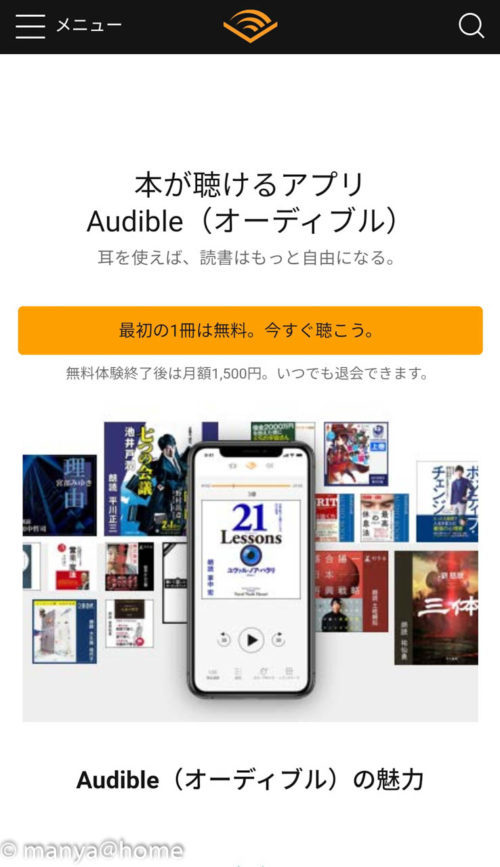
退会手順2.スマホの場合は「PCサイト」表示に切り替える
スマホのブラウザでアクセスすると、「モバイルサイト」に繋がります。退会手続きをするためにはAudibleの「PCサイト」に接続する必要があるので、モードを切り替えます。
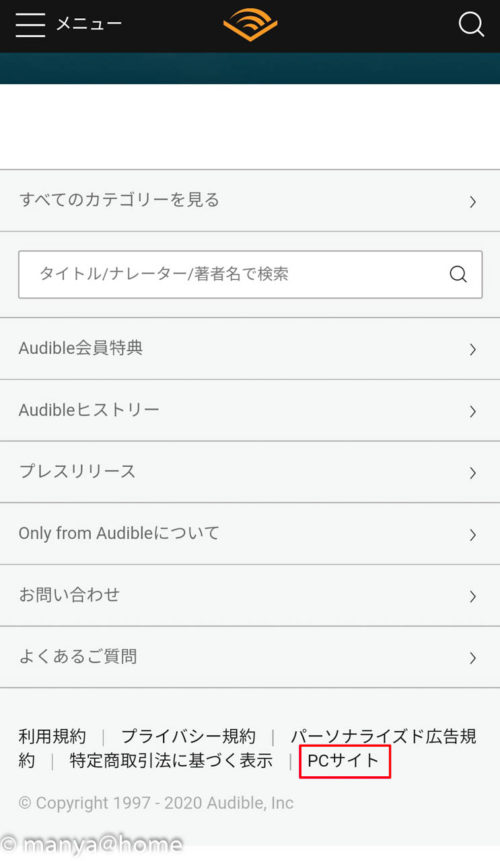
オーディブルサイトを一番下までスクロールさせると、PCサイトへの切り替えボタンがありますのでここをクリックします。
退会手順3.サインインして「アカウントサービス」をクリック
AudibleのPCサイトに繋がったら、右上のサインインをクリック。
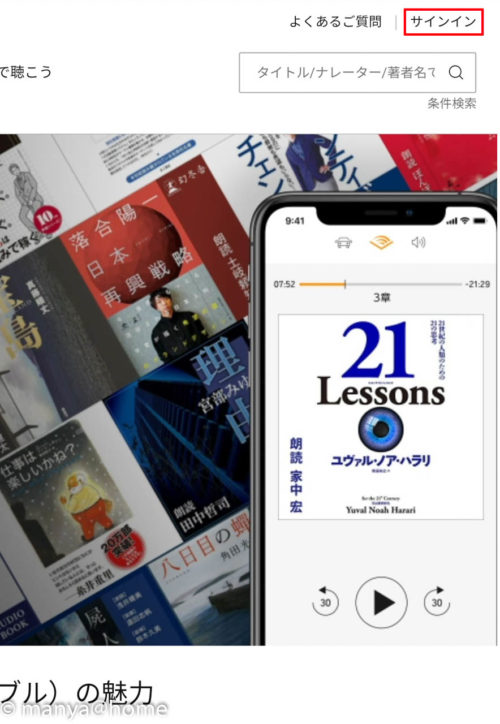
サインインすると「〇〇さん、こんにちは」と表示されるので、アカウントサービスをタップ(クリック)します。
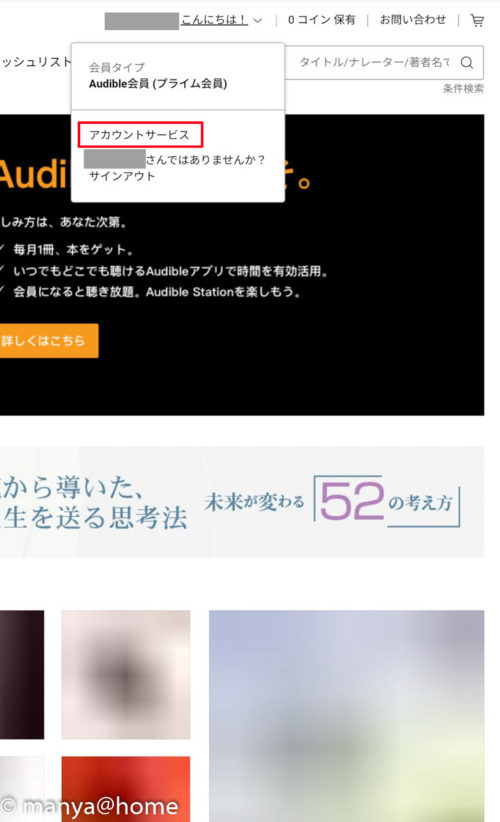
退会手順4.「退会手続きへ」をクリックする
アカウントサービスのページにはメイン画面ですぐ見える位置に「退会手続きへ」のリンクがあるのでこれをクリックします。
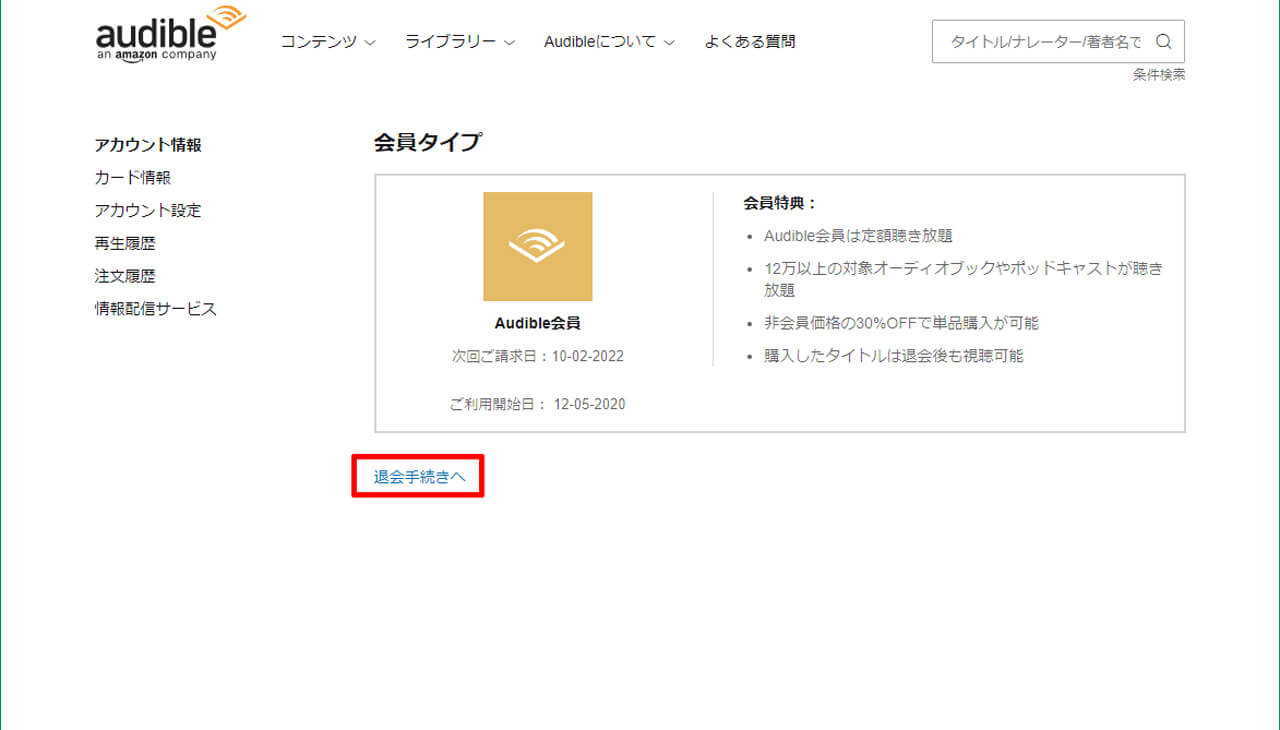
退会手順5.「このまま退会手続きを行う」をクリック
退会に関する注意点が表記されます。
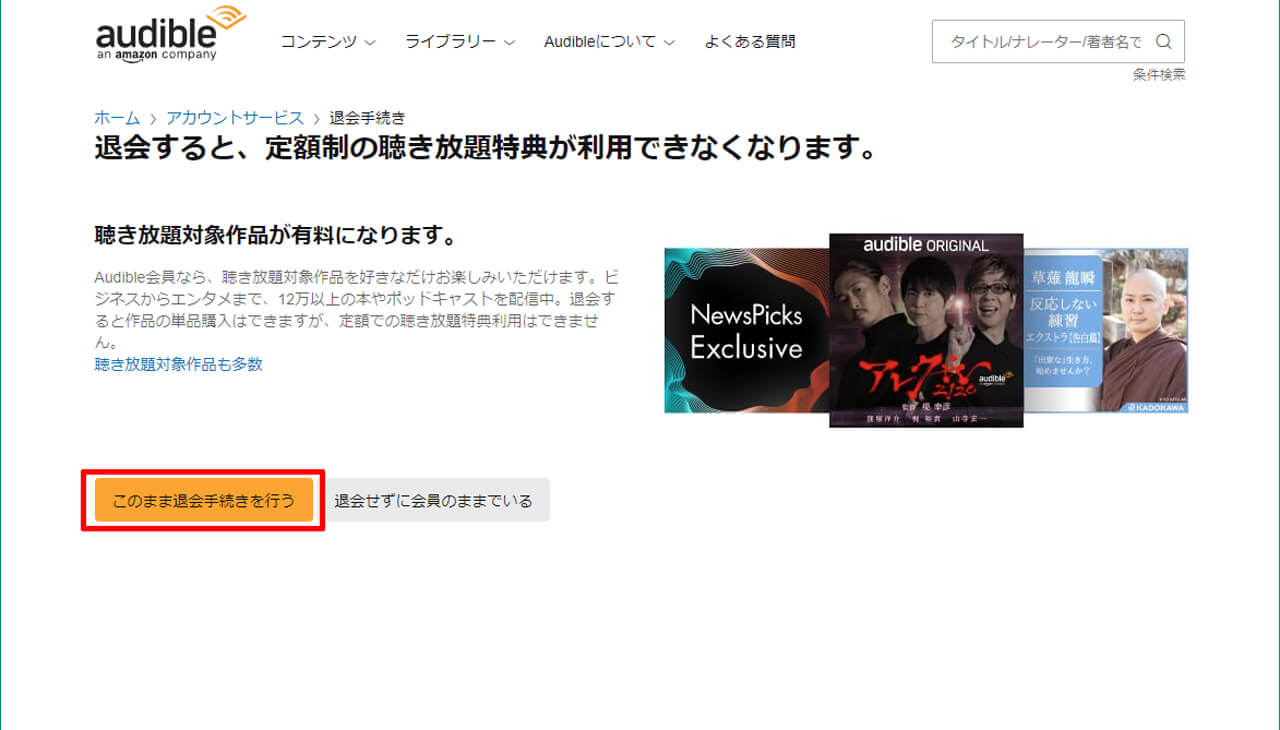
コインの在庫は事前に確認しておくと良いですね。
退会手順6.退会理由を選択して「次へ」をクリック
選択式の退会理由を選択して、「次へ」をクリック。
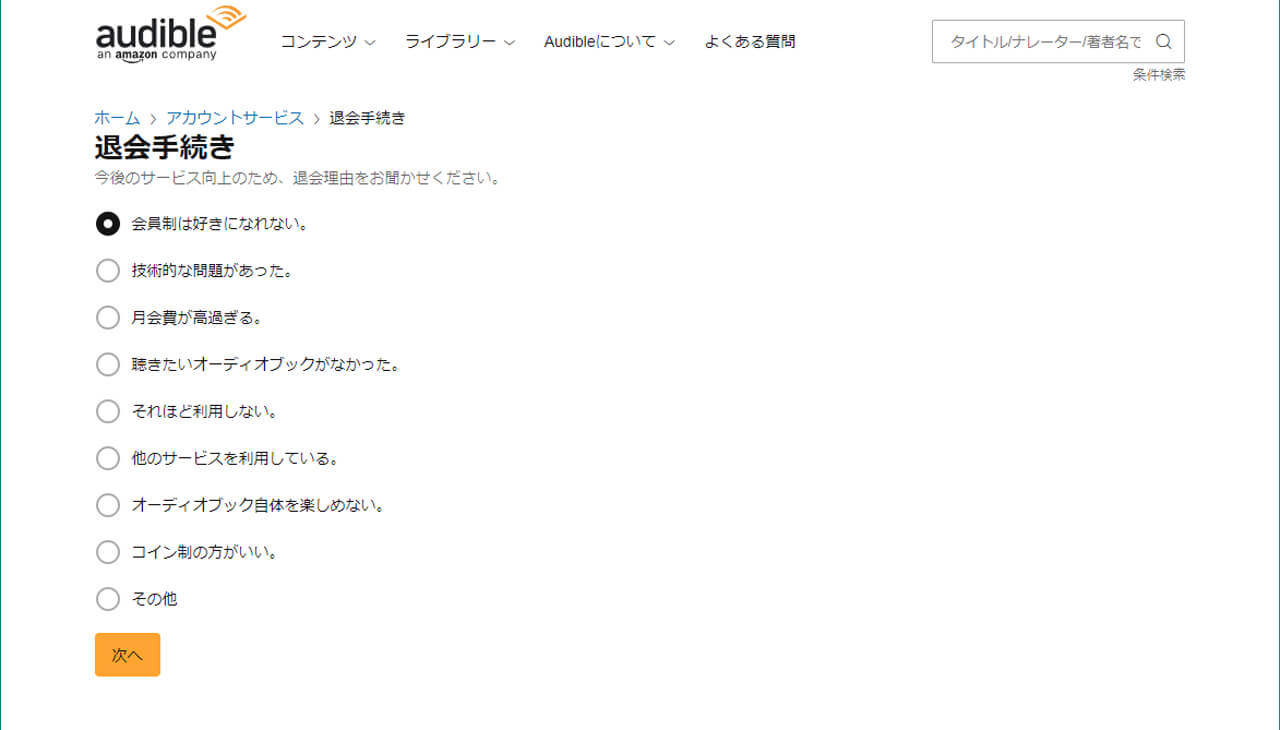
退会理由は何かチェックを入れれば次に進みます。選ばなくても初期状態では聴き放題にチェックが入っているので、何も見ずに「次へ」をクリックしても大丈夫です。
Audibleは一度退会したとしても、気になる作品があれば再入会することも可能です。その上で、退会理由は、ユーザーの声が届くよう素直な感想を入れましょう。
退会手順7.「退会手続きを完了する」をクリック
いよいよ最後の1クリック。
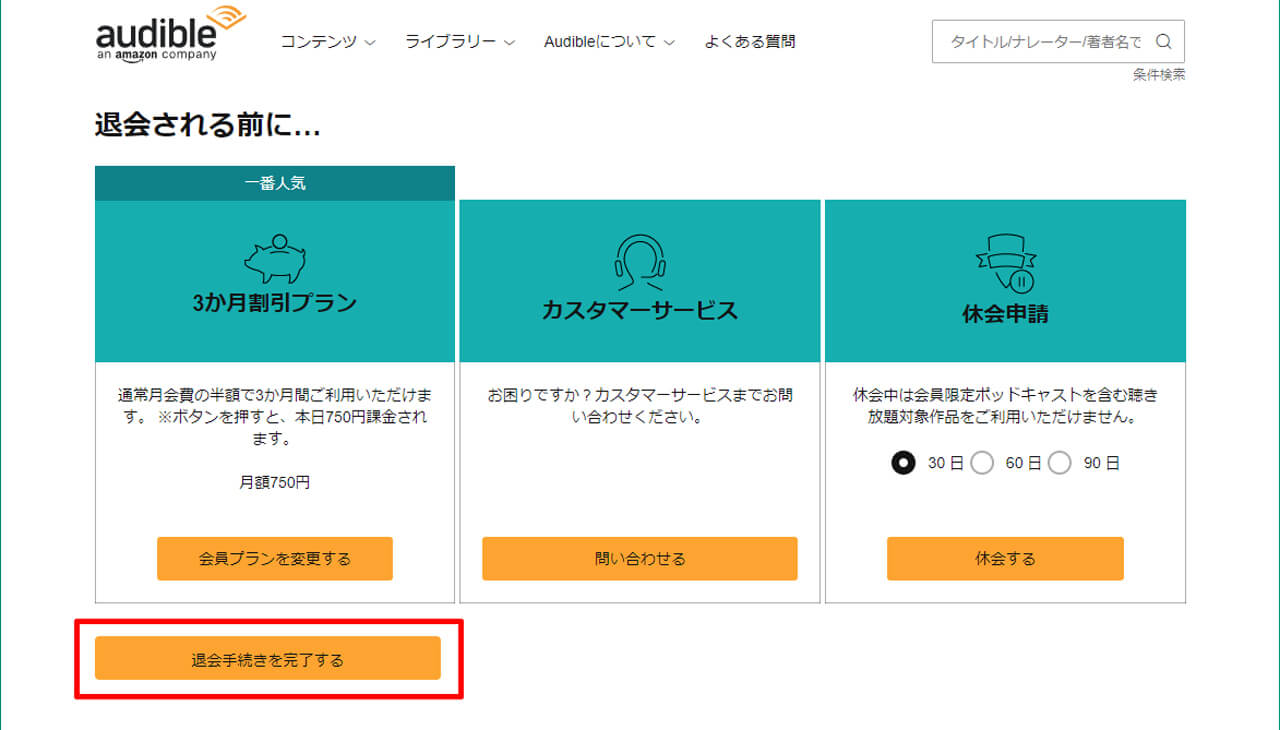
最後に「退会手続きを完了する」ボタンをクリックすれば、退会完了です!お疲れさまでした。退会手続き完了後もやっぱり続けたい、と思った時は、次回の更新日までは退会をキャンセルして、会員資格継続することもできますよ。
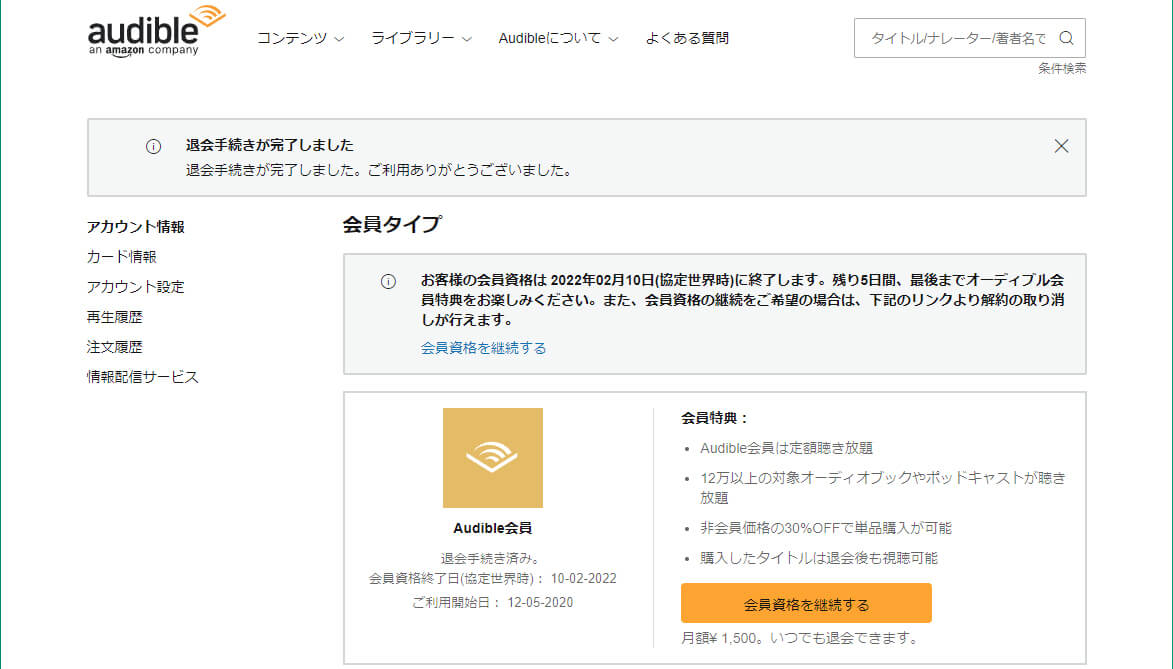
まとめ
Audibleサイトでボタンをクリックしていくだけ!簡単に退会できます
このように、Audibleを退会するには、サイトでクリックしていくだけ。すごく簡単にできますね。

Audible始めてみようかな。けど、合わなかったらどうしよう・・・
そんな風に悩まれている方もいらっしゃる方でも、止めようと思えばすぐに止められる、と思えば無料体験をもっと気軽にやってみることが出来ると思いますよ。
すぐに退会したとしても、退会する時に気を付ける3つのことを忘れないようにしておけば、無料体験で恐れるものは無し。
いずれにしても、始める前に悩むより、気になった場合は無料体験してみてから続けるかどうかを判断されてみてはいかがでしょうか。